우리 모두는 한두 번 자발적인 종료 또는 재시작을 경험했습니다. 때때로. 대부분의 경우 하드웨어 또는 소프트웨어 결함으로 인해 문제가 발생합니다. 그러나 그것이 고립된 사건일 경우에는 그것에 대해 두 번 생각조차 하지 않습니다. 그러나 동일한 시나리오가 여러 번 발생했다고 가정합니다. 이 경우 설정에서 특정 변경 사항을 조정하고 컴퓨터가 자동으로 종료되지 않도록 다음 팁을 구현하는 것이 좋습니다. .
그런데 PC가 경고 메시지 없이 꺼지는 이유는 무엇입니까?
추신 전체 문서를 읽을 시간이 많지 않은 경우 해당 섹션을 건너뛰고 문제 해결을 위한 솔루션을 확인하십시오. Windows 10이 경고 없이 종료됩니다! (부분으로 건너뛰기)
- 과열 문제.
- 문제가 있는 드라이버 실행
- 하드웨어 문제
- 맬웨어 감염
- 소프트웨어 오류
- 배터리 문제
필수 확인 – Windows 10 및 7에서 자동 종료 타이머를 예약하는 방법
경고 없이 Windows 10 종료 – 문제를 해결하는 가장 좋은 방법! (2020)
성가신 '컴퓨터가 몇 초 후에 저절로 꺼지는' 문제를 해결하기 위해 노력할 수 있습니다.
1. 과열 문제를 해결하려면
과열로 인해 컴퓨터가 무작위로 꺼지는 원인이 될 수 있다고 생각되면 다음과 같이 할 수 있습니다.
- 먼지, 오물 및 기타 이물질을 정기적으로 청소하십시오.
- 오버클러킹 문제 해결
- 비디오 카드 팬이 작동하면 프로세서 팬이 오작동하지만 과열될 수 있습니다.
- 습한 환경에서 시스템을 사용하지 않거나 직사광선에 노출시키지 않거나 PC 주변에 공기가 쌓이는 등 부주의한 컴퓨터 사용을 중지하십시오.

2. 문제가 있는 드라이버 실행
결함이 있거나 손상된 드라이버는 성가신 Windows 10 종료 없이 경고 문제로 이어질 수도 있습니다. 이 문제를 해결하려면 장치 드라이버가 최신 상태로 실행되고 있는지 확인해야 합니다. 그렇다면 드라이버를 가장 호환 가능한 최신 버전으로 업데이트하는 가장 좋은 방법은 무엇입니까? 전용 Driver Updater 소프트웨어 사용 Windows 10 및 기타 버전용.
- 스마트 드라이버 케어를 목적에 맞게 사용하세요. 전문 유틸리티는 신뢰할 수 있는 소스에서 대량으로 드라이버를 설치할 수 있습니다.
- 메인 대시보드에서 지금 검사 시작 버튼을 클릭합니다.
- 스캔 프로세스가 완료되면 오류, 누락, 손상, 오래되고 호환되지 않는 드라이버 목록이 화면에 나타납니다.
- 모두 업데이트 버튼을 클릭하기만 하면 최신 버전이 모두 설치됩니다!
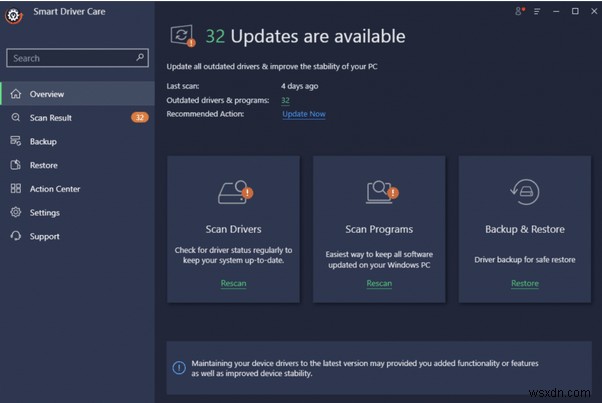
필독: Windows 10 시작 및 종료 속도를 높이는 방법:9가지 팁
3. 하드웨어 문제
하드 디스크 드라이브가 정상 상태에서 작동하는지 빠르게 확인하려면 다음을 수행하십시오.
- 로컬 디스크에서> 속성> 도구로 이동하고 오류 검사로 이동합니다.
- 확인 또는 Windows 버튼을 마우스 오른쪽 버튼으로 클릭합니다.
- 명령 프롬프트를 실행하고 관리자 권한으로 실행합니다.
- 명령줄을 실행하기만 하면 됩니다:CHKDSK /f /r
- Enter 버튼을 클릭하고 Y를 입력합니다.
- Enter 버튼을 다시 누르십시오.
- 프로세스가 완료되면 시스템을 재부팅하기만 하면 됩니다.
최근에 컴퓨터를 수리한 경우 하드웨어를 제거하고 PC가 제대로 실행되고 있는지 확인하십시오. 새 하드웨어가 비호환성 문제를 일으키고 '컴퓨터가 몇 초 후에 저절로 꺼지는' 문제를 일으키는 원인인지 알 수 있습니다.

4. 맬웨어 감염
컴퓨터가 완고하게 작동하고 경고 메시지 없이 임의로 종료되는 경우 바이러스 또는 맬웨어 감염으로 인해 발생할 수 있습니다. 기본 제공 시스템 보안 도구인 Windows Defender는 일반적인 위협을 감지하고 수정하는 데 도움이 될 수 있습니다. 그러나 모든 종류의 보안 허점으로부터 시스템을 보호하는 가장 좋은 방법은 전용 바이러스 백신 소프트웨어를 실행하는 것입니다. .
Systweak 바이러스 백신 사용 모든 종류의 바이러스, 애드웨어, 스파이웨어, 트로이 목마 및 악성 콘텐츠로부터 Windows PC를 보호합니다. 보안 솔루션은 실시간 보호를 제공할 뿐만 아니라 각 스캔 후 상당한 성능 향상을 제공합니다. 또한 웹을 안전하게 탐색하는 데 도움이 되는 광고 차단 확장 프로그램도 제공합니다.
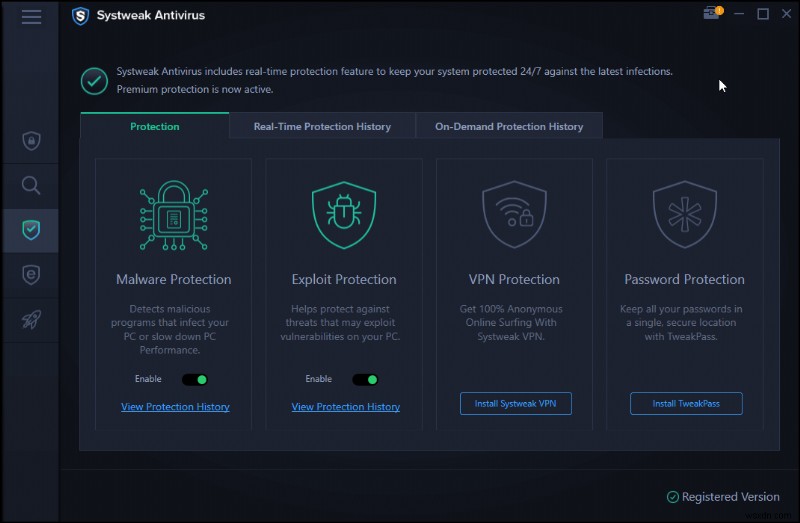
5. 소프트웨어 오류
컴퓨터가 특정 유형의 소프트웨어 문제로 어려움을 겪고 있다면 의심할 여지없이 임의의 PC 종료 문제를 유발할 수 있습니다. 이는 손상되거나 누락된 시스템 파일, 정크 파일, 레지스트리 문제, 문제가 있는 앱 등으로 인해 발생할 수 있습니다.
수동으로 문제를 개별적으로 찾아서 수정할 수 있지만 시간이 많이 걸리는 프로세스일 수 있습니다. 또한 잘못 수행하면 다양한 문제가 발생할 수 있습니다. 따라서 앞서 언급한 모든 문제를 한 번에 해결하는 가장 좋은 방법은 신뢰할 수 있는 PC 청소 및 최적화의 도움을 받는 것입니다. Advanced System Optimizer와 같은 유틸리티 . Windows 소프트웨어는 시스템 청소, 최적화 및 보호를 번거로움 없는 프로세스로 만드는 다양한 모듈을 제공합니다. 결함이 있는 레지스트리 파일을 복구하거나 정크 파일을 정리하고 문제가 있는 프로그램을 대량으로 제거합니다. Advanced System Optimizer는 한 번에 모든 작업을 수행할 수 있습니다!
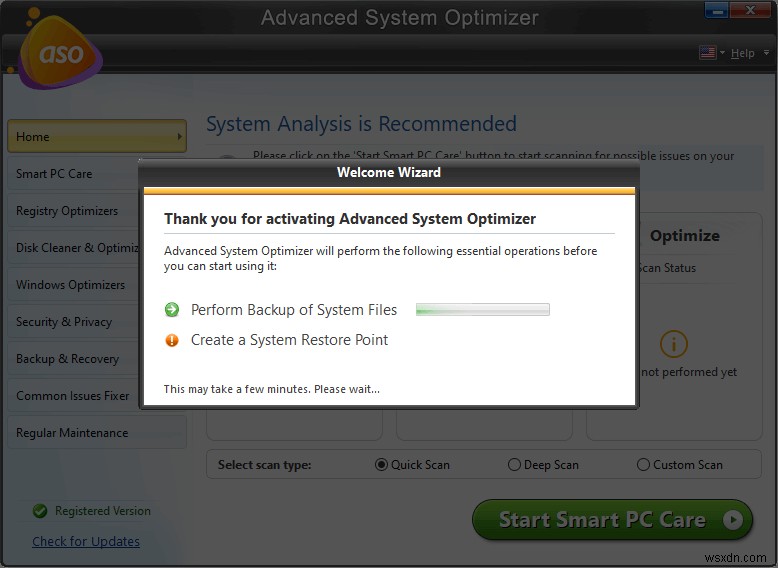
6. 배터리 문제
시간이 지남에 따라 노트북 배터리는 다양한 문제에 봉착할 수 있습니다. 따라서 프롬프트나 경고를 표시하지 않고 랩탑이 계속 종료되는 경우 랩탑 배터리가 전체 케이스에 대한 책임이 있을 수 있습니다. 따라서 오래된 배터리를 새 배터리로 교체하는 것을 고려하십시오. 또한 새 배터리가 노트북의 모든 요구 사항을 충족하는지 확인하십시오.
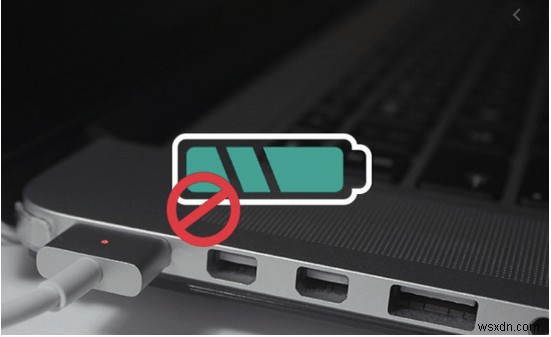
이 가이드가 원하지 않는 "컴퓨터가 몇 초 후에 저절로 꺼지는" 문제를 해결하는 데 도움이 되기를 바랍니다. 아래 댓글 섹션에서 문제를 해결하는 동안 경험을 공유하고 Windows 10에서 임의 종료 문제를 해결하기 위한 제안이나 해결 방법이 있는 경우 아래 댓글 섹션에서 언급하세요!
| “내 컴퓨터가 저절로 종료됩니다. 과열 문제를 목격한 후 액체 냉각 시스템을 장착해 보았습니다. 하지만 아무 경고도 없이 'PC 종료 문제'를 해결하는 데는 효과가 없었습니다.” |
